
Zusammenarbeiten an einem geteilten Freeform-Board auf dem Mac
Wenn du ein geteiltes Freeform-Board gemeinsam mit anderen Personen bearbeitest, kannst du Änderungen vornehmen und sehen, ob Änderungen in deiner Abwesenheit vorgenommen wurden. Die Änderungen werden in iCloud gesichert, sodass jede zugriffsberechtigte Person beim Öffnen des Boards stets die neueste Version sieht.
Ein mit dir geteiltes Board öffnen und bearbeiten
Du kannst mit dem Link, der dir gesendet wurde, auf deinem Mac ein geteiltes Board öffnen.
Klicke auf den Link, den du erhalten hast. Die App „Freeform“
 wird geöffnet.
wird geöffnet.Nachdem du ein geteiltes Board geöffnet hast, kannst du es unter der Kategorie „Geteilt“ in der Freeform-Seitenleiste finden.
Wenn der:die Teilnehmer:in dir die erforderlichen Zugriffsrechte erteilt hat, kannst du das Board bearbeiten.
Alle Teilnehmer:innen, die das Board geöffnet haben, können Änderungen von dir und anderen Teilnehmer:innen in Echtzeit sehen.
Anzeigen, wie andere an einem Board arbeiten
Du kannst in Echtzeit verfolgen, woran andere in einem Board arbeiten, oder mitverfolgen, wie jemand in einem Board navigiert. Wenn du zum Beispiel mit jemandem zusammenarbeitest, der das Board nutzt, um einen Vorschlag zu präsentieren, kannst du verfolgen, wo sich die Person im Board befindet und was sie sieht.
Öffne die App „Freeform“
 auf deinem Mac.
auf deinem Mac.Klicke in der Seitenleiste auf „Geteilt“ und doppelklicke dann auf ein Board, um es zu öffnen.
Wähle „Darstellung“ > „Seitenleiste einblenden“, wenn die Seitenleiste nicht angezeigt wird.
Klicke auf die Taste „Zusammenarbeiten“ in der Symbolleiste (sie sieht so aus:
 ), wenn kein Foto mit dem Kontakt verknüpft ist. Ansonsten siehst du das individuelle Foto oder das Symbol der Gruppe. Aktiviere dann „Teilnehmercursor“ (wenn sie nicht bereits aktiviert sind) und führe beliebige der folgenden Schritte aus:
), wenn kein Foto mit dem Kontakt verknüpft ist. Ansonsten siehst du das individuelle Foto oder das Symbol der Gruppe. Aktiviere dann „Teilnehmercursor“ (wenn sie nicht bereits aktiviert sind) und führe beliebige der folgenden Schritte aus:Wechsle schnell an die Stelle, an der ein:e Teilnehmer:in arbeitet: Klicke unter „Aktuelle Teilnehmer:innen“ auf den Namen der Person.
Neben dem Namen aller Teilnehmer:innen wird ein Balken angezeigt. Anhand der Farbe des Balkens kannst du erkennen, wer Änderungen am Board vornimmt.
Verfolge mit, wie jemand ein Board präsentiert oder daran arbeitet: Klicke neben dem Namen einer teilnehmenden Person auf
 und wähle dann „Folgen“. Wenn du gerade zur Aktivität eines Teilnehmers oder einer Teilnehmerin gewechselt bist, kannst du optional auf das Symbol der Person klicken, der du folgen möchtest, und dann „Folgen“ wählen.
und wähle dann „Folgen“. Wenn du gerade zur Aktivität eines Teilnehmers oder einer Teilnehmerin gewechselt bist, kannst du optional auf das Symbol der Person klicken, der du folgen möchtest, und dann „Folgen“ wählen.Alles, was du vor dem Klicken von „Folgen“ ausgewählt hattest, ist nun nicht mehr ausgewählt und die Farbe des Rahmens entspricht der Farbe des Cursors der Person, der du folgst.
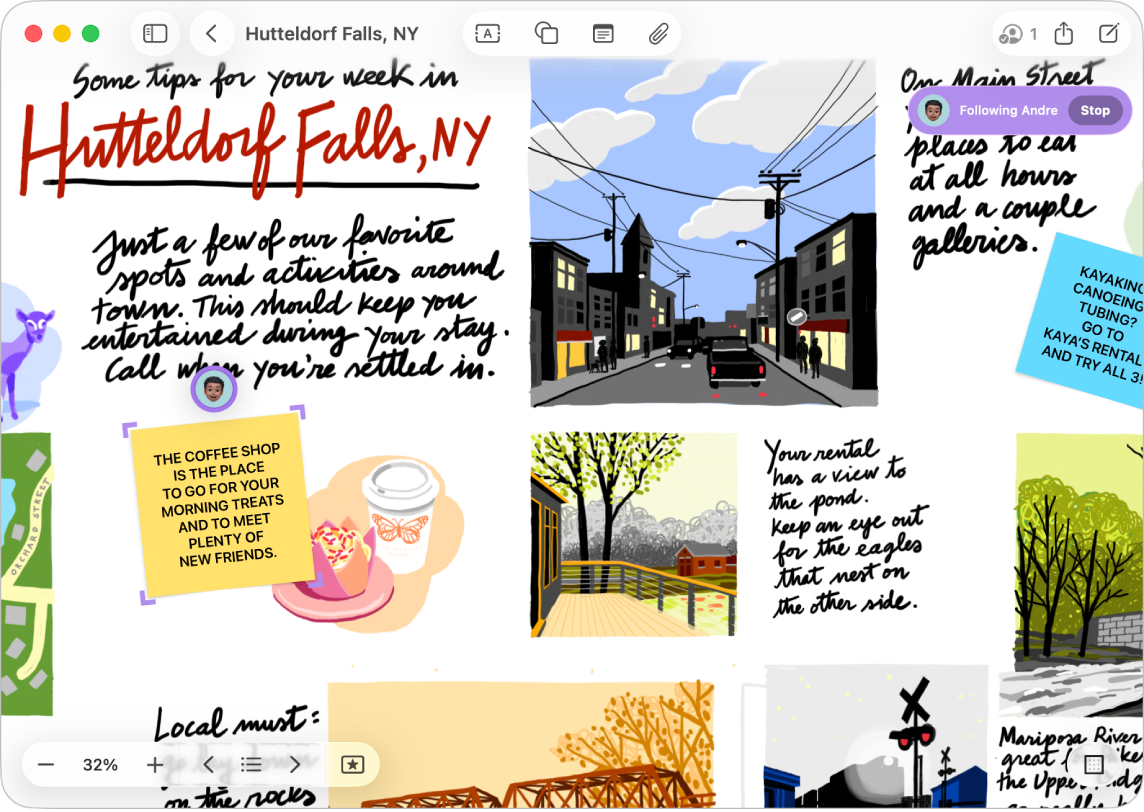
Wenn du Bearbeitungen vornimmst oder den Zoom veränderst, während du jemandem folgst, wird der Vorgang automatisch gestoppt. Klicke oben rechts neben dem Namen des Teilnehmers oder der Teilnehmerin auf „Fortsetzen“, um die Aktivitäten wieder zu verfolgen.
Wenn du die Aktivitäten nicht weiter verfolgen möchtest, klicke oben rechts neben dem Namen der teilnehmenden Person auf „Beenden“.
Mit anderen in einem Board kommunizieren
Öffne die App „Freeform“
 auf deinem Mac.
auf deinem Mac.Klicke in der Seitenleiste auf „Geteilt“ und doppelklicke dann auf ein Board, um es zu öffnen.
Wähle „Darstellung“ > „Seitenleiste einblenden“, wenn die Seitenleiste nicht angezeigt wird.
Klicke auf die Taste „Zusammenarbeiten“ in der Symbolleiste (sie sieht so aus:
 ), wenn kein Foto mit der Konversation verknüpft ist; ansonsten siehst du das individuelle Foto oder das Symbol der Gruppe. Führe dann beliebige der folgenden Schritte aus:
), wenn kein Foto mit der Konversation verknüpft ist; ansonsten siehst du das individuelle Foto oder das Symbol der Gruppe. Führe dann beliebige der folgenden Schritte aus:Eine Nachricht senden: Klicke auf
 , um zur Konversation zu gelangen.
, um zur Konversation zu gelangen. Einen FaceTime-Anruf starten: Klicke für einen Audioanruf auf
 oder für einen Videoanruf auf
oder für einen Videoanruf auf  .
.
Wenn du ein Board über die App „Nachrichten“ teilst, kannst du sehen, wer es aktualisiert hat, seitdem du es zum letzten Mal in der App „Nachrichten“ angezeigt hast. Weitere Informationen findest du unter Mit der App „Nachrichten“ auf dem Mac mit anderen zusammenarbeiten.